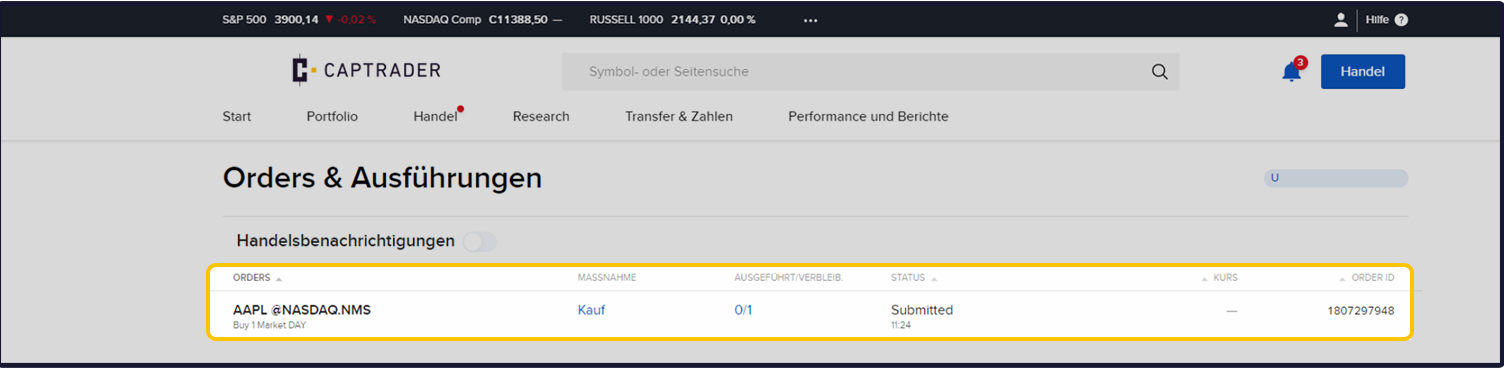Verbinden Sie Ihr CapTrader-Depot mit Ihrem Account bei TradingView. Bitte beachten Sie, dass es verschiedene (kostenpflichtige) Abo-Tarife bei TradingView gibt. Auf dieser Seite stellen wir Ihnen die Verbindung zum kostenlosen Basis-Abo bei TradingView vor und zeigen, wie ein Aktien-Trade bei TradingView mit Ihrem CapTrader-Depot aufzugeben ist.
TradingView ist eine Charting-Plattform und ein soziales Netzwerk, das von mehr als 30 Millionen Tradern und Investoren weltweit genutzt wird, um Chancen auf den globalen Märkten zu erkennen.
Alle Informationen zum Funktionsumfang, Preisen und weiteren Leistungen finden Sie auf der Seite: https://de.tradingview.com/
Videos zu TradingView: Nutzen Sie neben den Infos auf dieser Seite auch gerne die Videos im exklusiven Kundenbereich bei CapTrader Plus (Kategorie TRADINGVIEW TUTORIALS).
Registrierung bei TradingView (kostenloses Basis-Abo)
Gehen Sie auf die Website von https://de.tradingview.com/ und klicken dort auf den Button > Auf geht's.
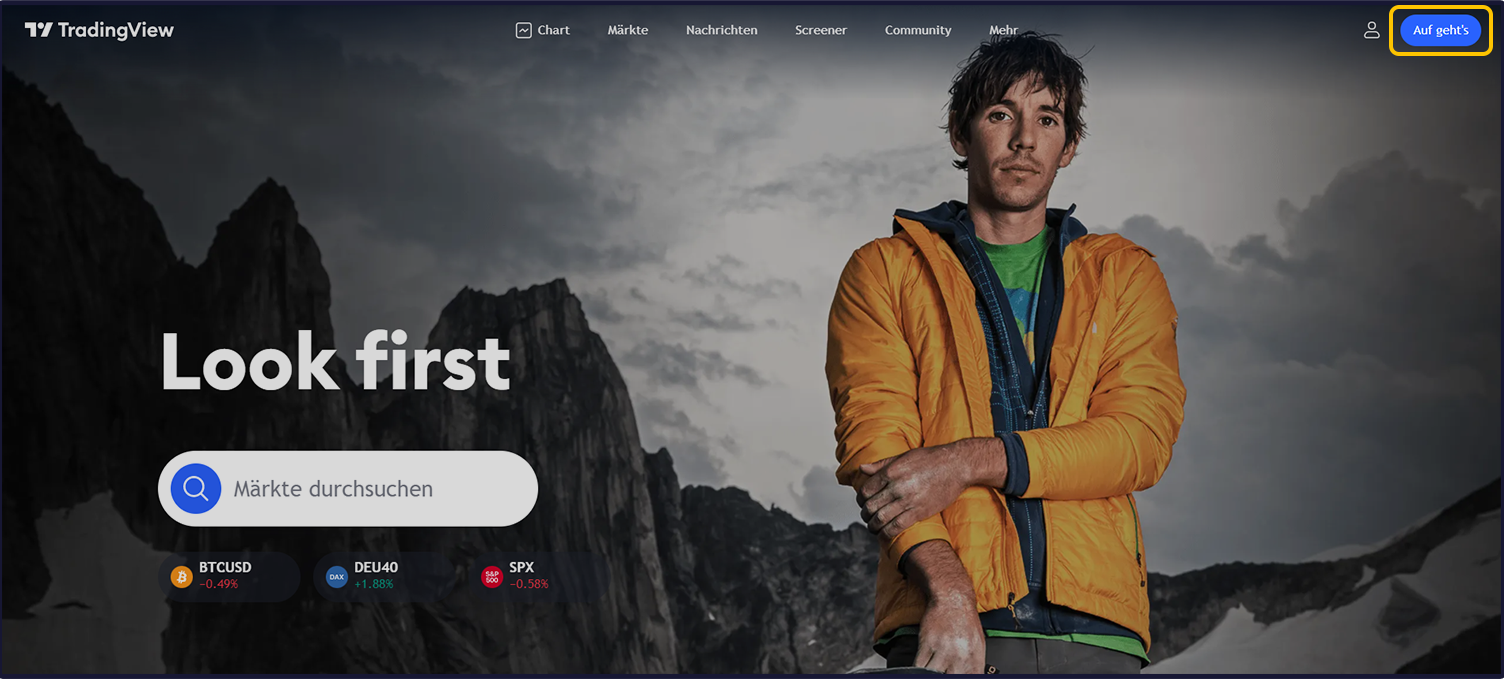
Wählen Sie nun Ihr persönliches Abo-Modell bei TradingView aus. Wir wählen für diese Anleitung den Button > Kostenlose Basis-Abo.
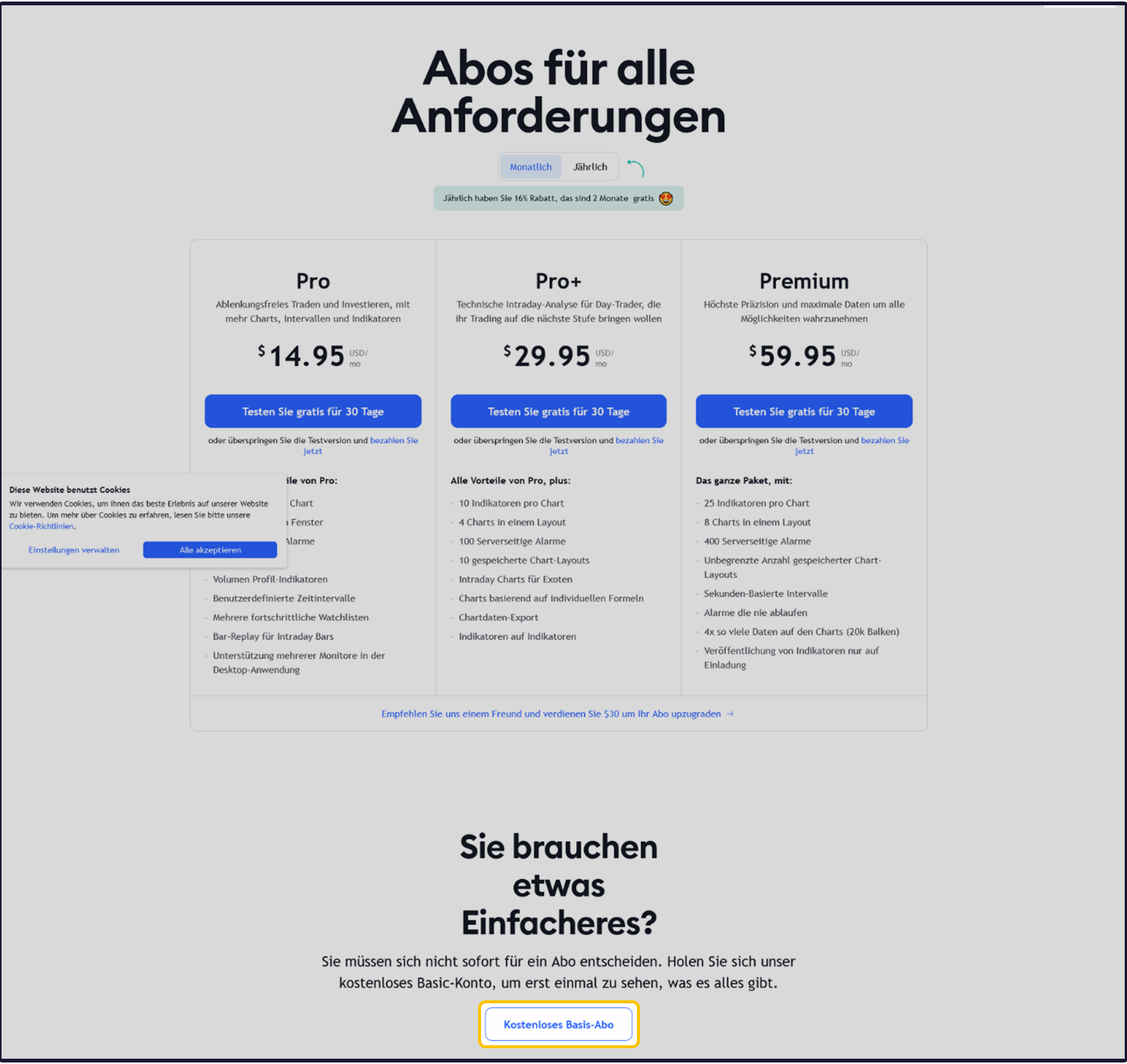
Wählen Sie nun Ihre bevorzugte Registrierungsmöglichkeit aus. Wir wählen für diese Anleitung die E-Mail Variante.
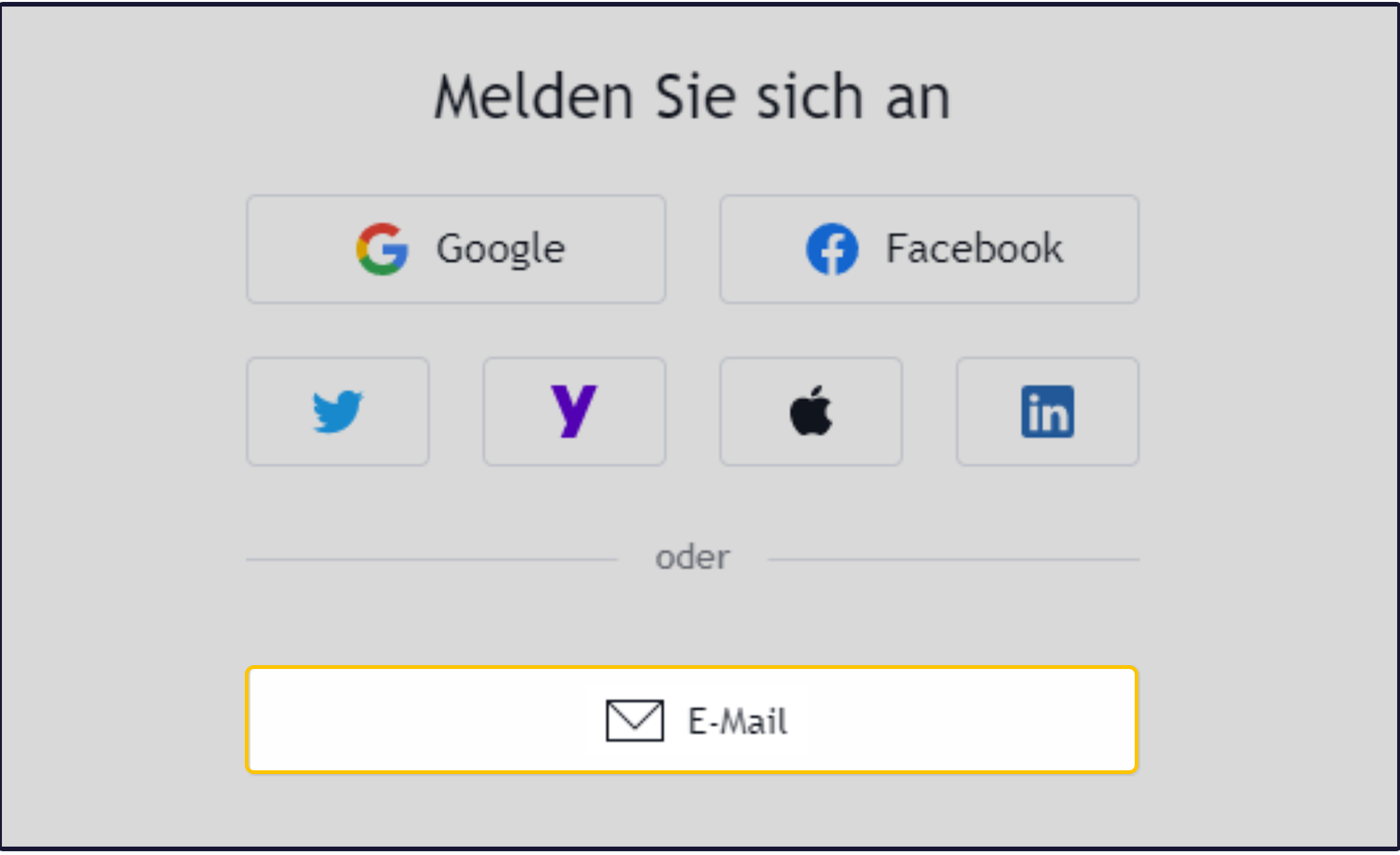
Tragen Sie nun Ihre Daten (neuer Benutzername, E-Mail und neues Passwort) in das Antragsformular ein, bestätigen das reCAPTCHA und Beenden die Registrierung mit Klick auf den Button > Account erstellen.
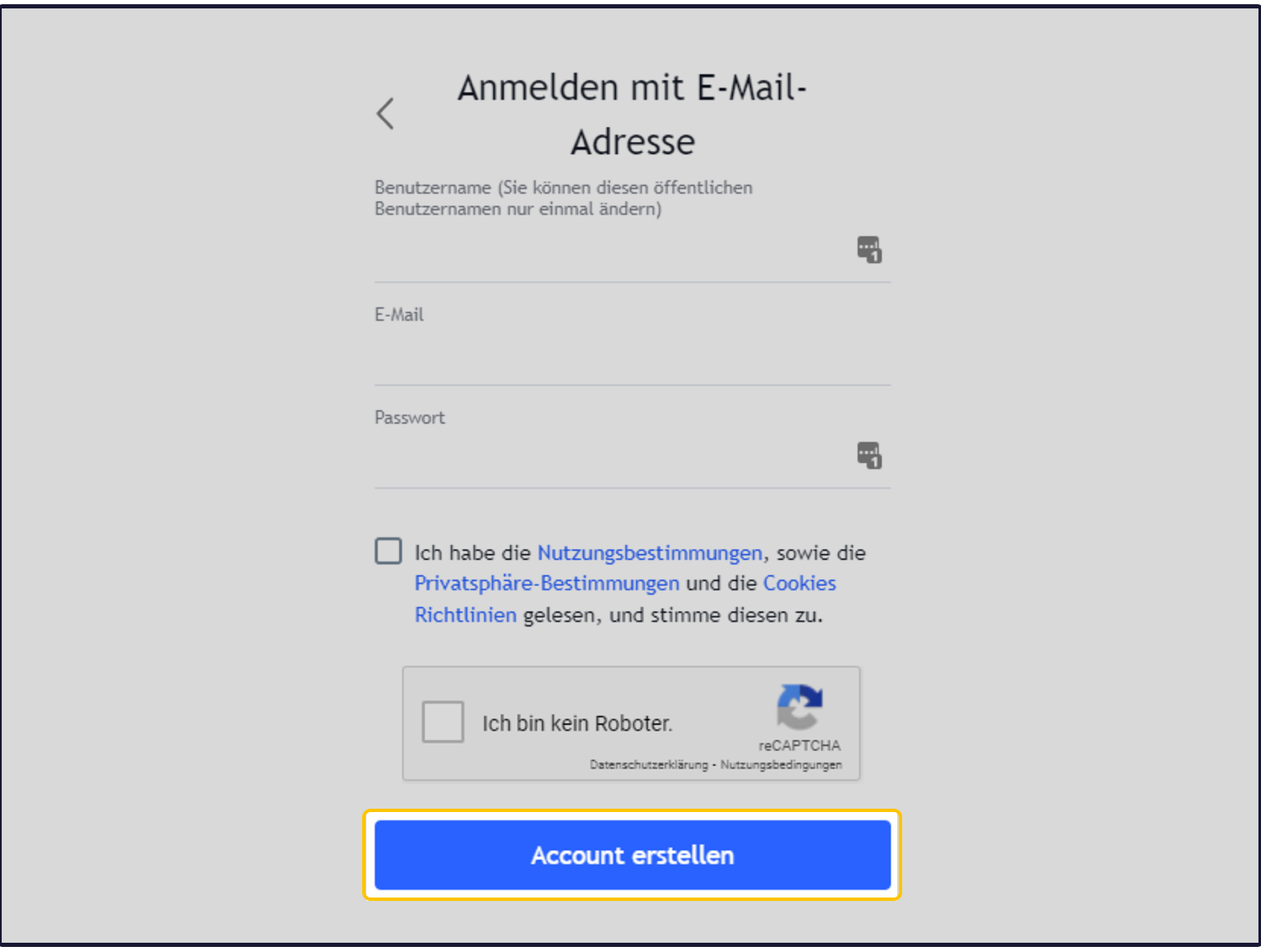
Verbindung des CapTrader-Depots mit TradingView
Nachdem Sie sich auf der TradingView Webseite mit Ihren dortigen Zugangsdaten eingewählt haben, wählen Sie auf der Seite bitte den Menüpunkt > Chart aus.
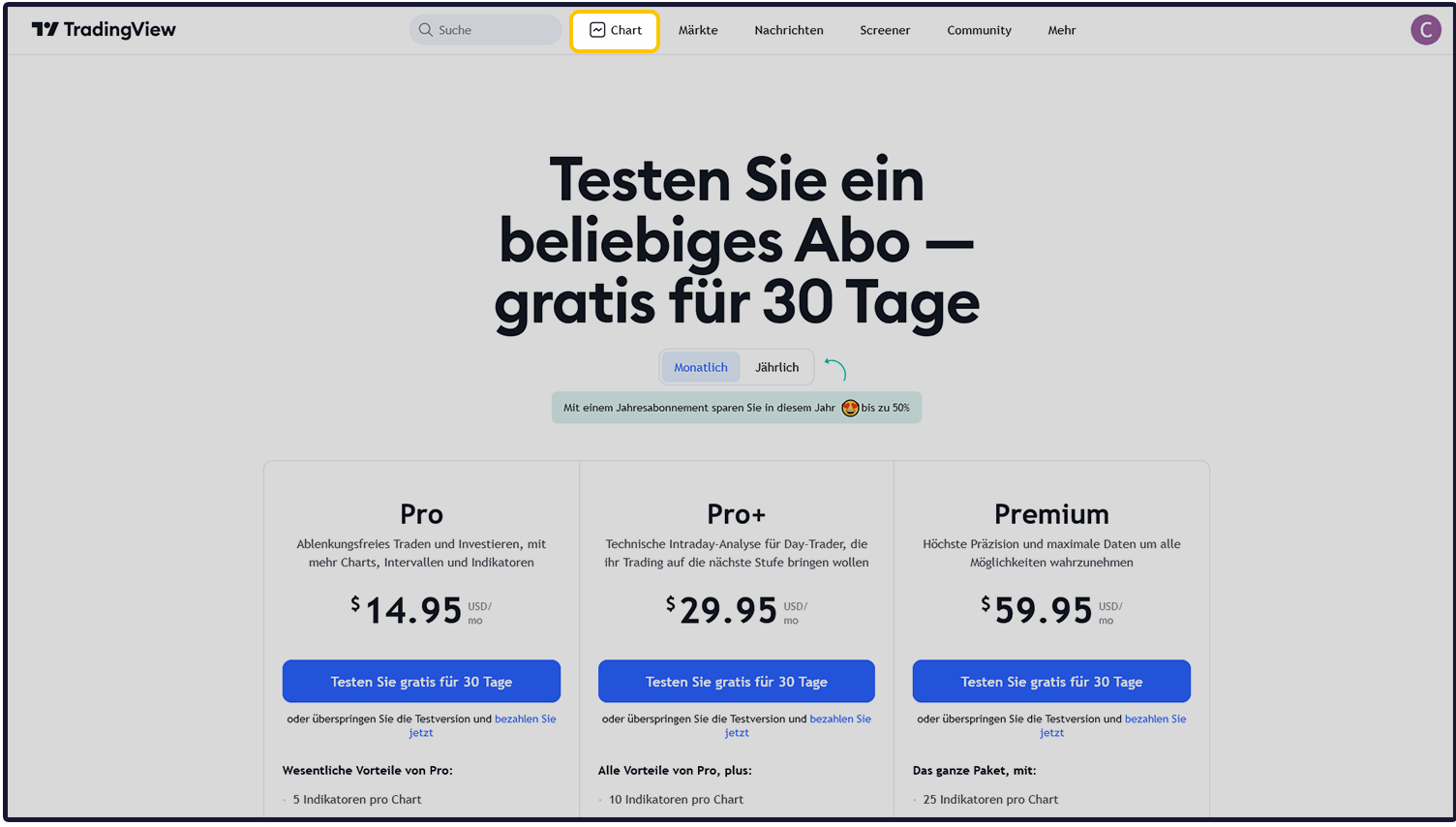
Wählen Sie im Anschluss nun den Menüpunkt > Trading-Panel.
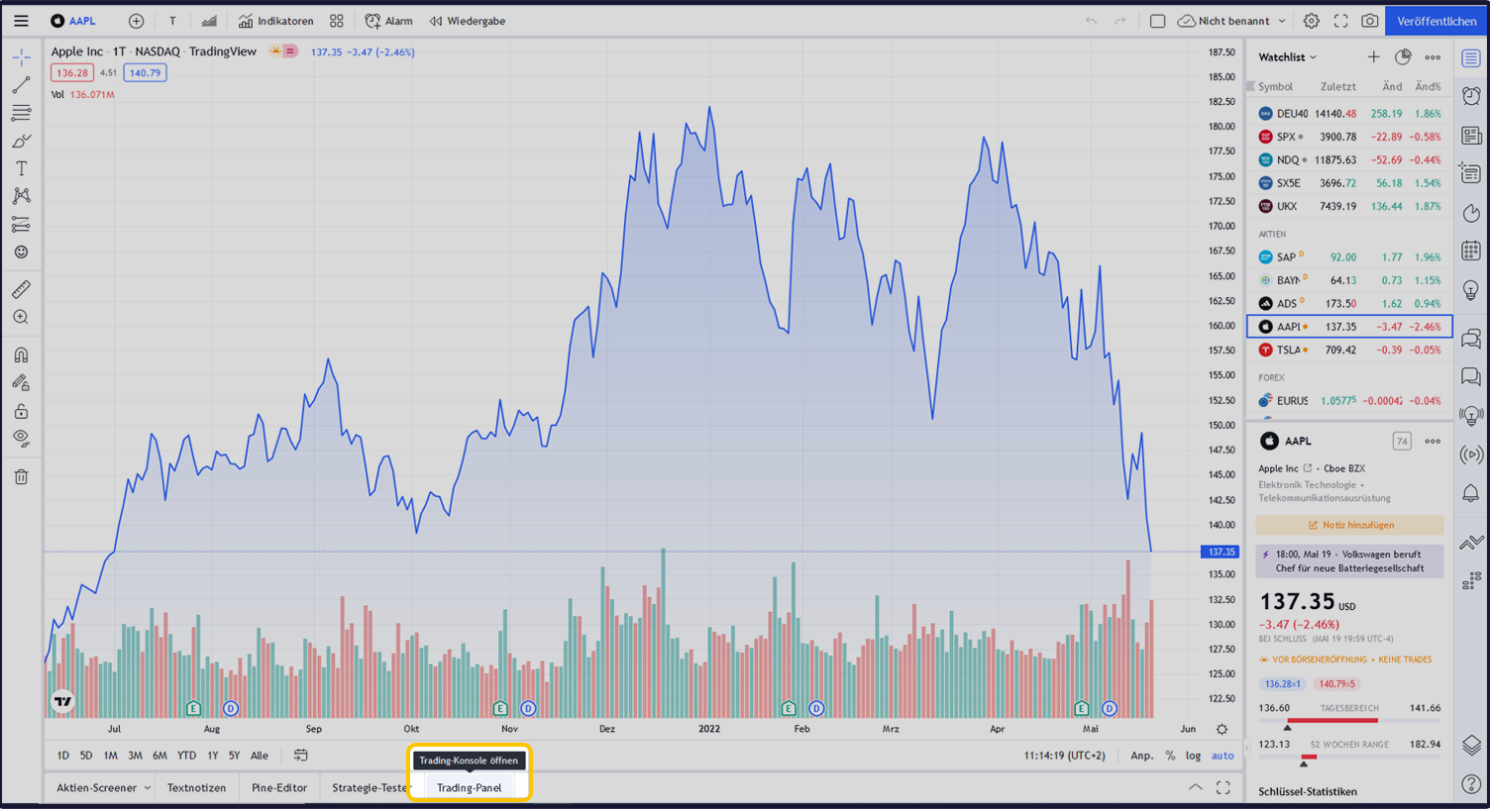
Wählen Sie nun den Button > Interactive Brokers.
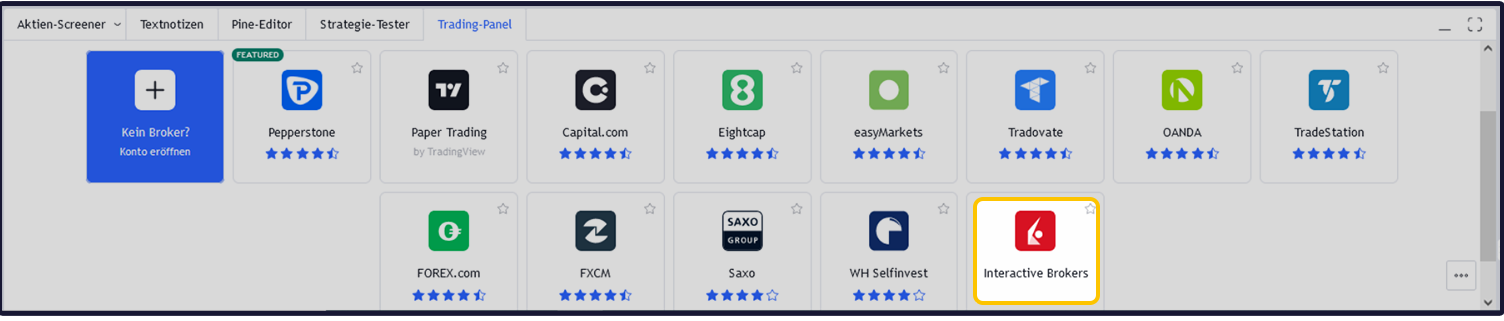
Geben Sie im nächsten Schritt Ihre CapTrader-Zugangsdaten (Benutzername und Passwort) in die entsprechenden Felder ein.
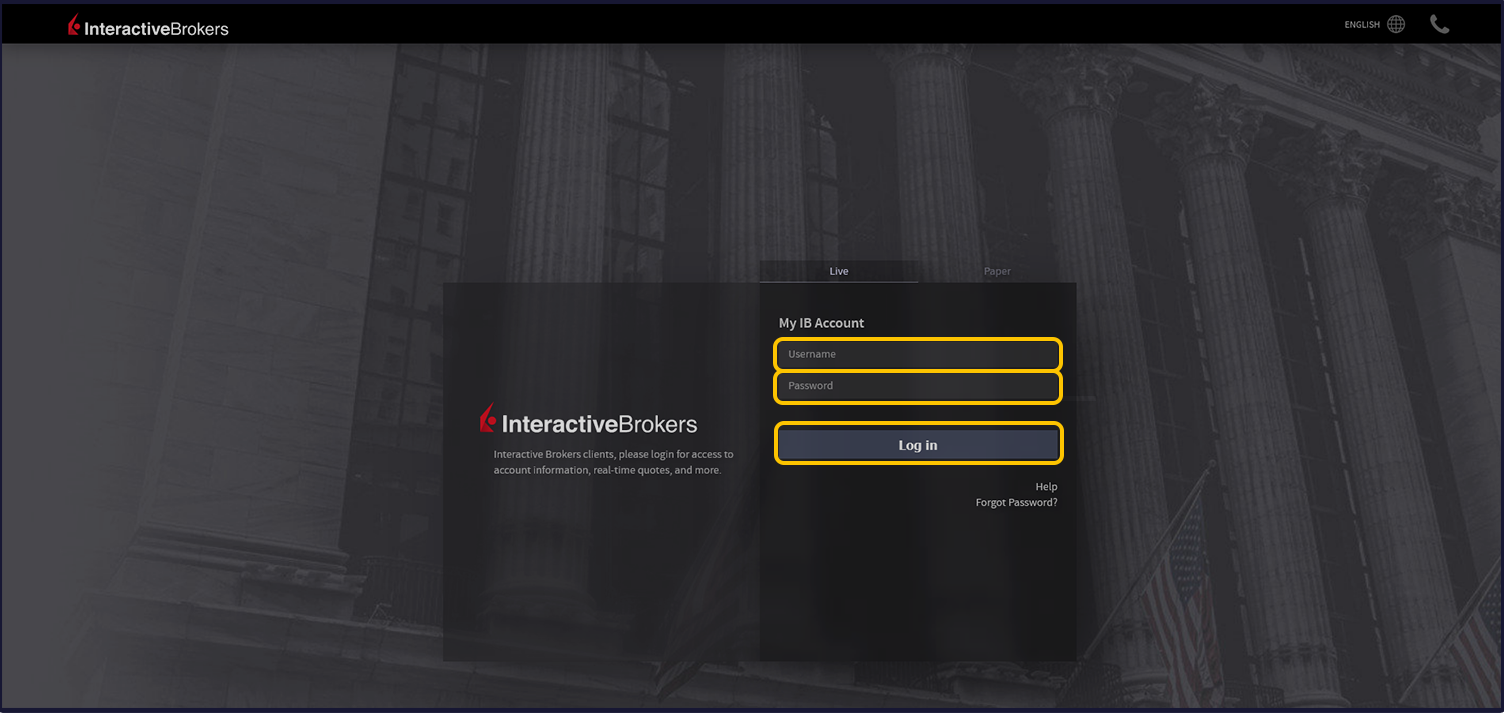
Bitte schließen Sie die Authentifizierung nun ab, in dem Sie Ihren Vor- und Nachnamen in das entsprechende Feld eintragen und im Anschluss den Button > I Agree klicken.
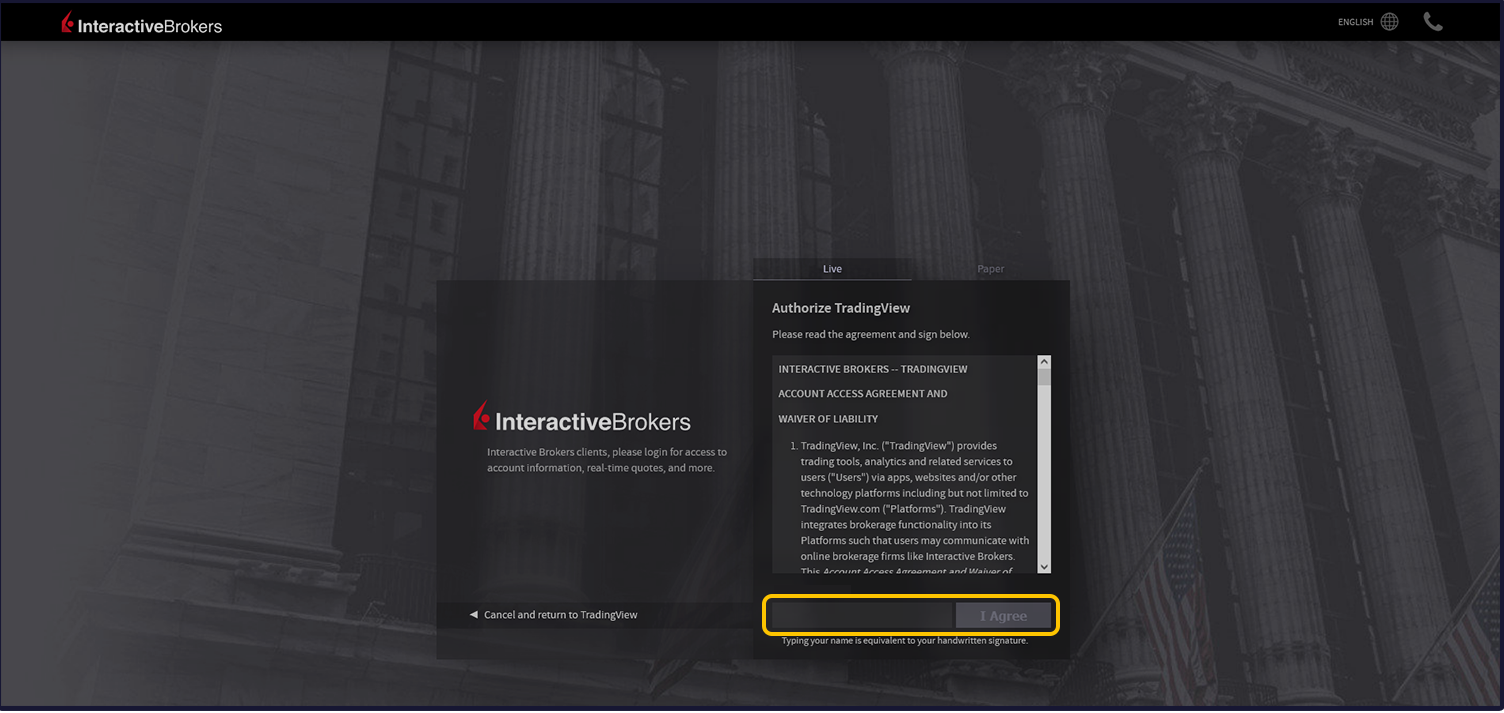
Die Verbindung zwischen TradingView und Ihrem CapTrader-Depot ist nun hergestellt und Sie sehen Ihr Portfolio in der TradingView Plattform.
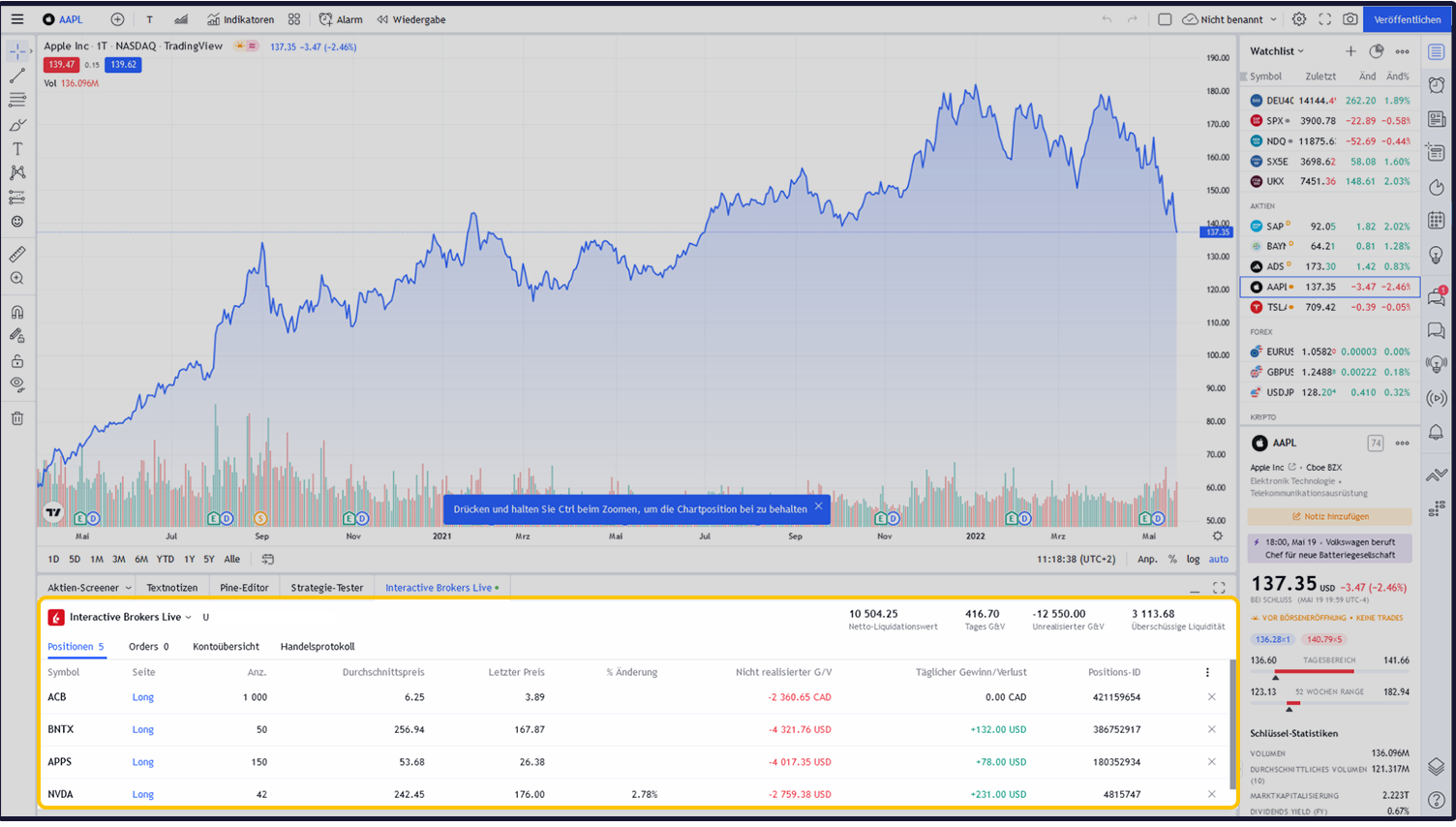
Kauf einer Aktie
Um eine Aktie mit TradingView zu ordern, klicken Sie bitte auf den PLUS-Button oben links.

In unserem Beispiel möchten wir eine Apple Aktie an der NASDAQ Börse direkt in den USA erwerben. Dazu tragen wir nun das Symbol AAPL in die Suche ein und wählen den Börsenplatz NASDAQ aus.
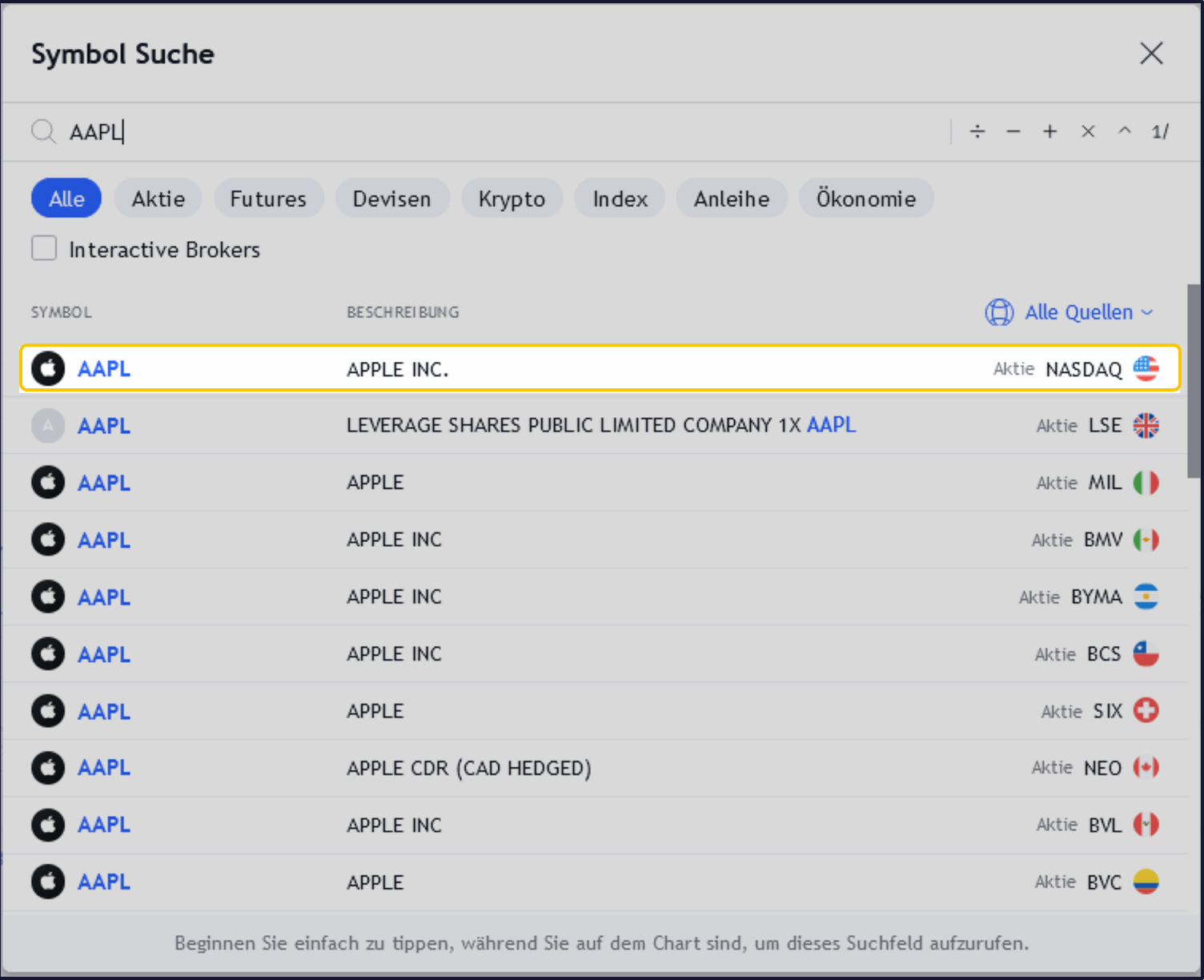
Um die Apple-Aktie zu kaufen, klicken wir nun auf den blauen Button (Buy Market).
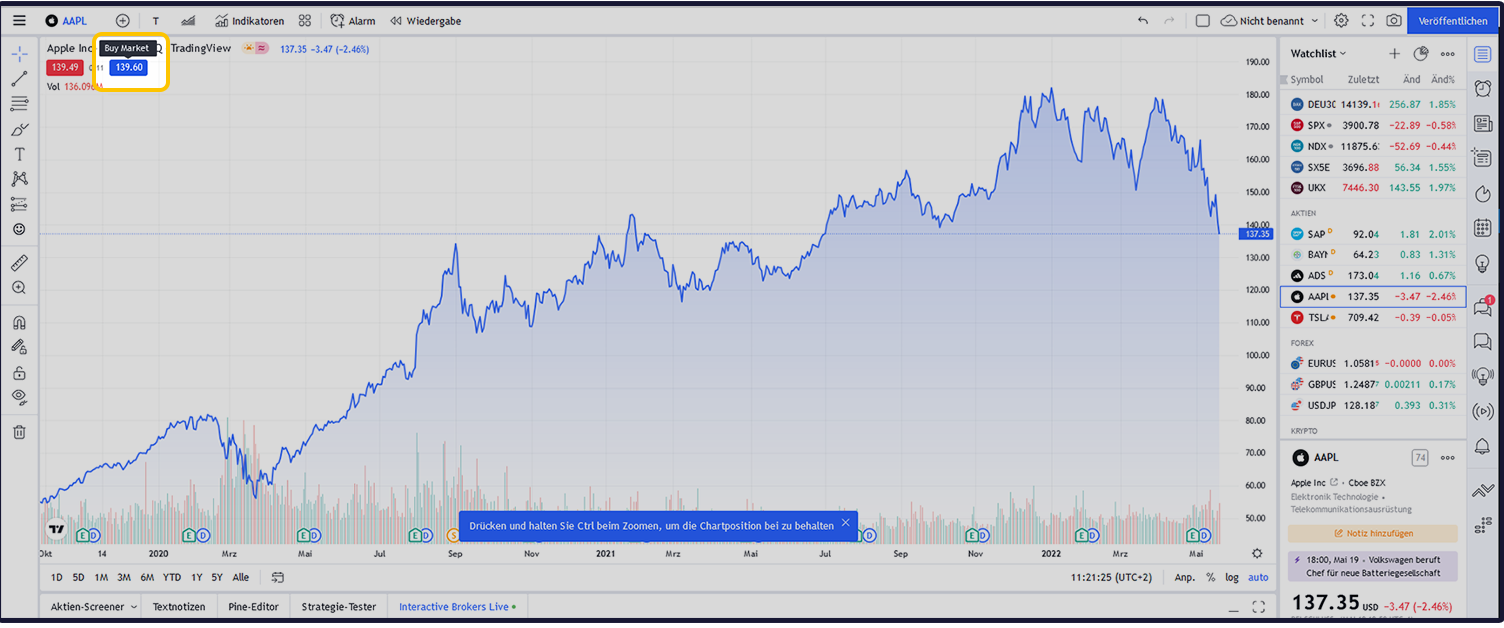
Nun öffnet sich auf der rechten Seite das Orderticket. Hier geben wir unsere Orderdetails wie folgt ein:
- Orderart: Market (MKT)
- Stückzahl: 1
- Laufzeit der Order: DAY (tagesgültig)
- Routingziel: SMART
Im Anschluss klicken wir auf den blauen Kauf-Button > BUY 1 AAPL MKT
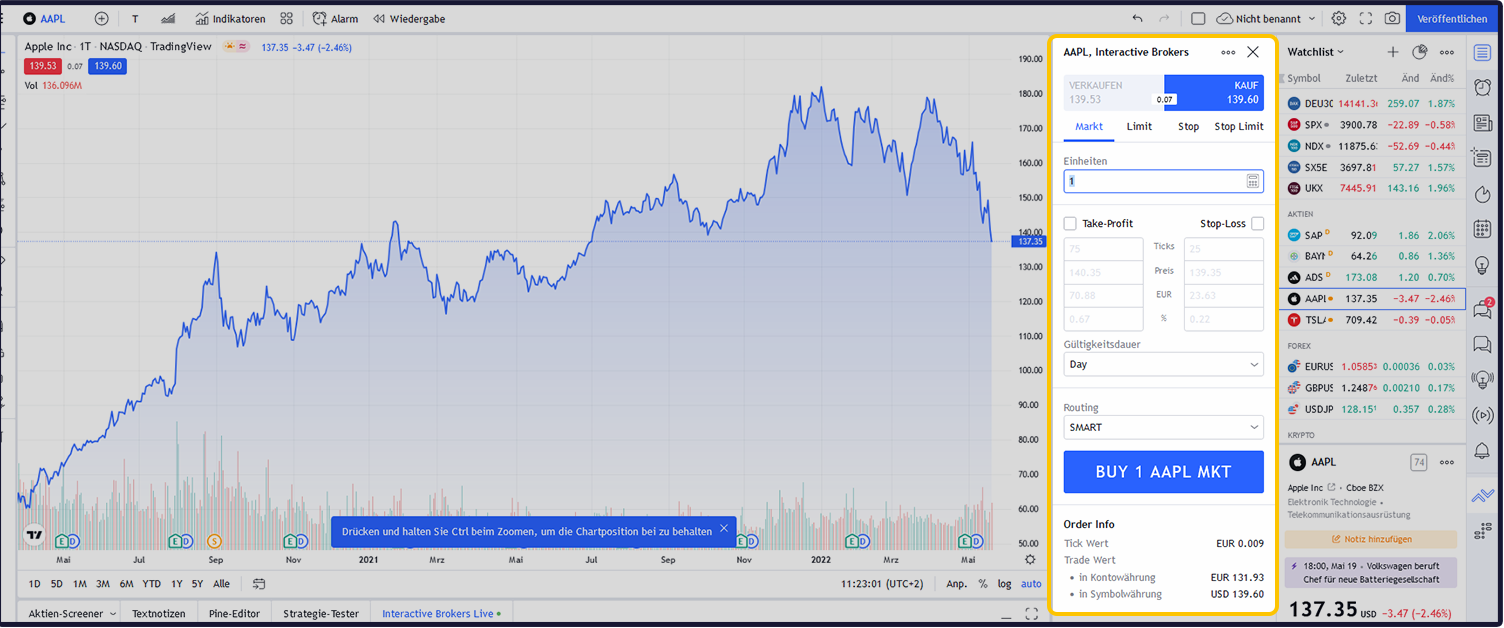
Wir bestätigen nun den Ordertyp Market-Order (MKT) mit Klick auf den Button > Akzeptieren.
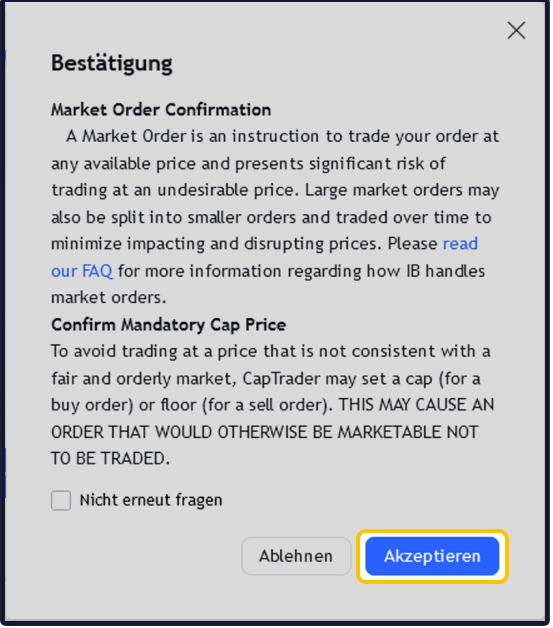
Die Order wurde nun platziert.
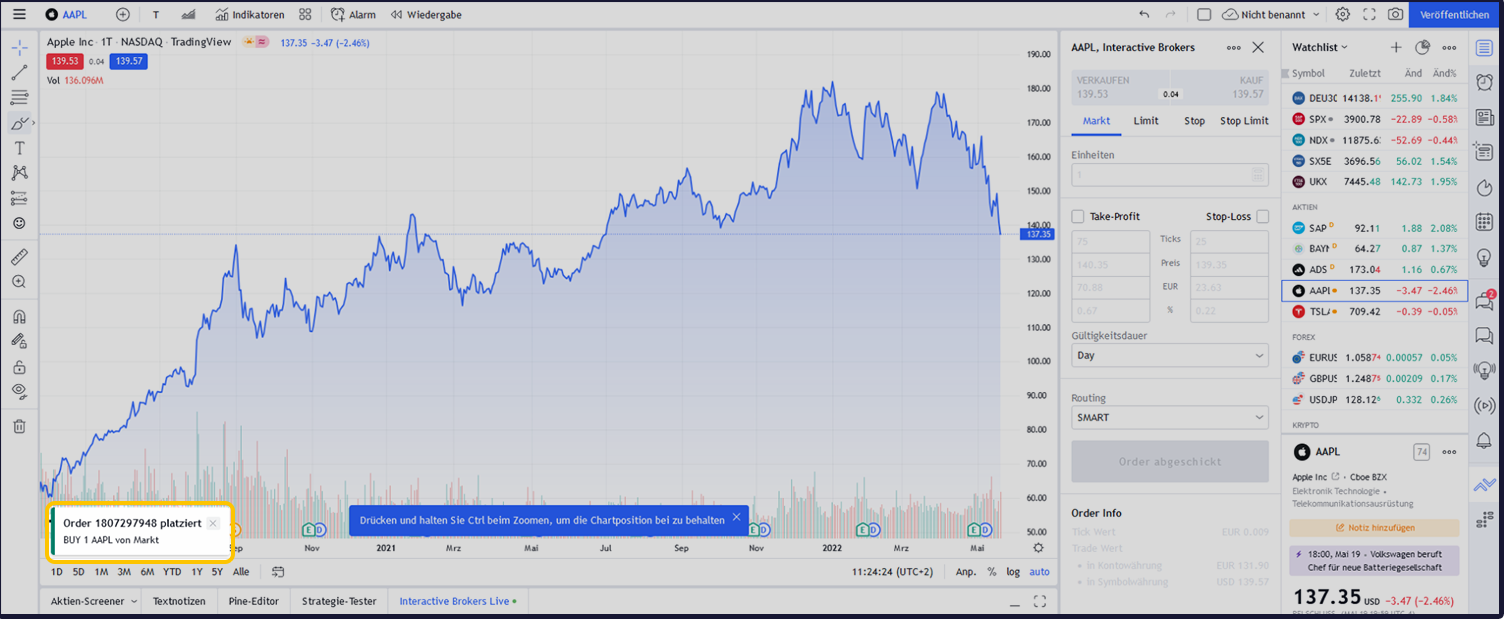
Die offene Order wird nun bei TradingView im Menüpunkt > Aktiv angezeigt
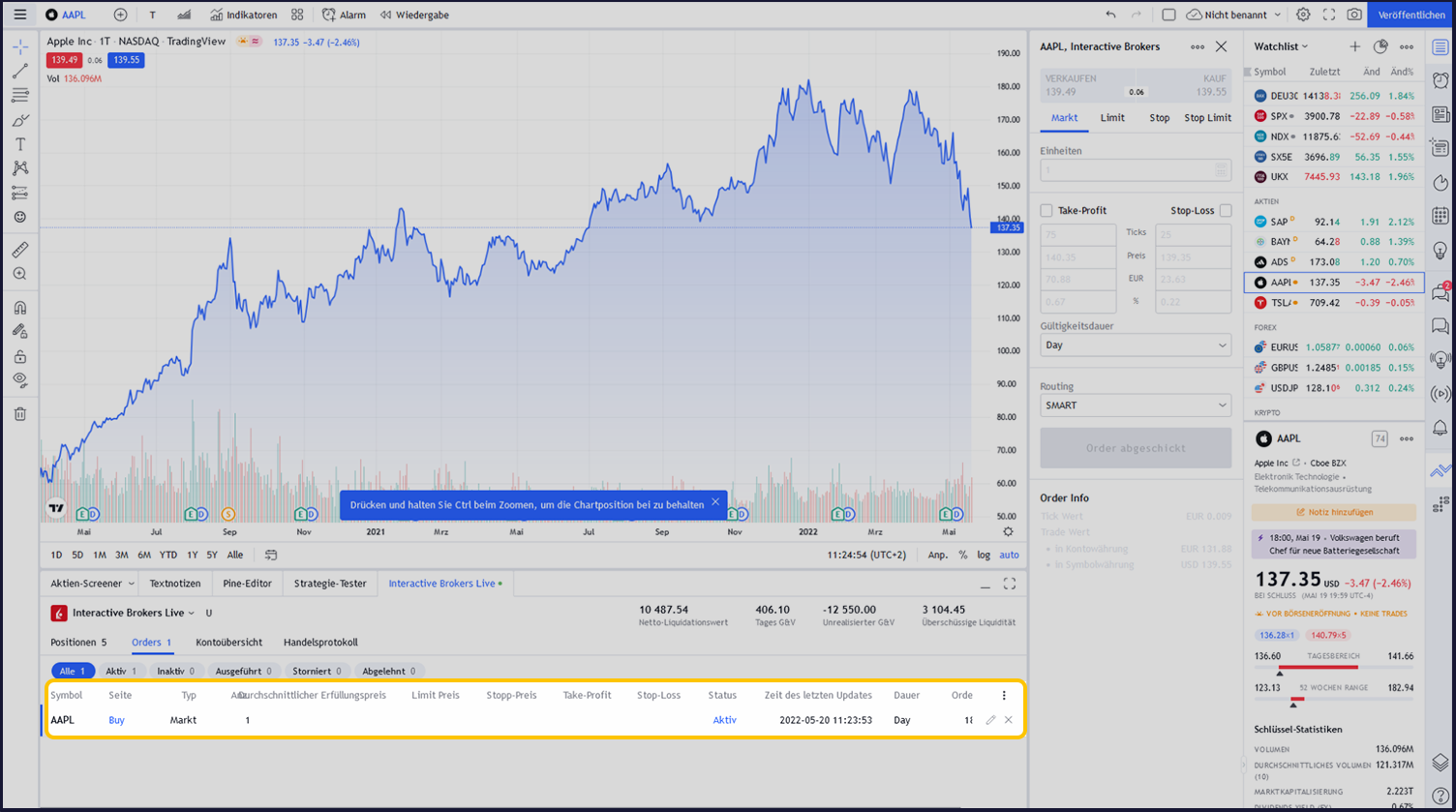
Die offene Order wird nun auch systemübergreifend in der Kontoverwaltung bei CapTrader (und natürlich auch in der TWS sowie der App) angezeigt.